Entorno de prueba de la academia
Agregar contexto
Instalar Visual Studio
Creamos todas nuestras aplicaciones dentro de Visual Studio, así que si no lo tiene, descárguelo de https://visualstudio.microsoft.com/downloads/
Escribimos esto en Visual Studio 2019, usando el lenguaje Visual Basic, y los tiempos pasan tan rápido que puede haber partes de los artículos que no se aplican, o que no están en el mismo formato que ves si usas una versión diferente.
Elementos mínimos para instalar;
- ASP.NET y desarrollo web
- Desarrollo multiplataforma .NET
Cuando utilice versiones más recientes de Visual Studio, asegúrese de instalar el paquete de orientación de .NET Framework 4.7.2 y el SDK y el paquete de orientación de mayor número desde la pestaña de componentes individuales para asegurarse de que las plantillas requeridas estén instaladas.
Una vez que haya descargado e instalado, debería poder seguir el resto de los artículos.
Crear nuevo proyecto
Nombra tu proyecto
Elementos para agregar
Instalar SQL Server Express
La instalación se puede realizar utilizando todas las configuraciones estándar.
Guarde una copia de su cadena de conexión como se destaca en la captura de pantalla a la derecha, la necesitará más adelante.
También puede obtener una copia de SQL Server Management Studio haciendo clic en el botón "Instalar SSMS" desde aquí.
Instalar SQL Server Management Studio
SQL Server Management Studio se puede encontrar en https://docs.microsoft.com/en-us/sql/ssms/download-sql-server-management-studio-ssms?view=sql-server-ver15 , buscará para la sección "Descarga gratuita para SQL Server Management Studio (SSMS)" en el cuerpo principal de la página.
Este programa se puede instalar con todas las configuraciones predeterminadas.
Una vez instalado, puede abrirlo, se puede encontrar en Herramientas de Microsoft SQL Server y luego en SQL Management Studio
La conexión de la base de datos en la primera ventana emergente debe estar disponible en " localhost\SQLEXPRESS ".
Una vez conectado, seleccione "Nueva consulta" y use el siguiente comando para crear una base de datos " CREAR BASE DE DATOS ClaytabaseAcademy "
Puede usar cualquier otra base de datos o servidor en su propiedad de TI, solo tendrá que adaptar el código según sea necesario para que se ajuste a cualquier artículo.
Edite el archivo web.config en Visual Studio
En Visual Studio, busque su archivo Web.config y modifique el contenido del
También estamos agregando referencias para MVC y un par de otros módulos en esta etapa y configurando la versión .NET.
Agregar una carpeta ASP.NET
Cree una clase pública para compartir la cadena de conexión fácilmente
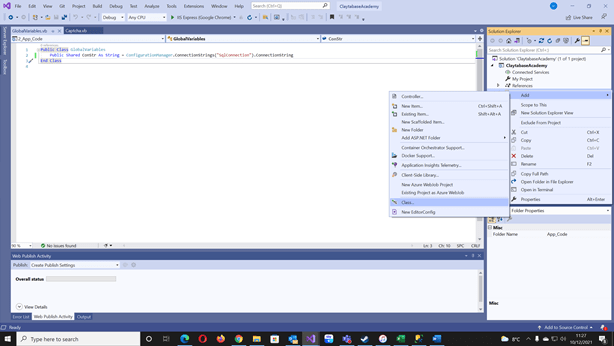
Para facilitar el uso, ahora podemos crear una clase pública para hacer referencia fácilmente a la conexión SQL en el código en otro lugar.
Para hacer esto, haga clic derecho en la carpeta App_Code recién creada y seleccione Agregar> Clase, lo llamaremos GlobalVariables. El contenido de este archivo se actualizará con el elemento ConStr a continuación que usaremos en otros artículos.
Public Class GlobalVariables Public Shared ConStr As String = ConfigurationManager.ConnectionStrings("SqlConnection").ConnectionString End ClassEste también es un lugar útil para cualquier otra información compartida que desee compartir.
Un problema : una vez agregado, haga clic con el botón derecho del mouse en este elemento y seleccione propiedades, cambie la acción de compilación a Compilar
Crear un archivo Global.asax
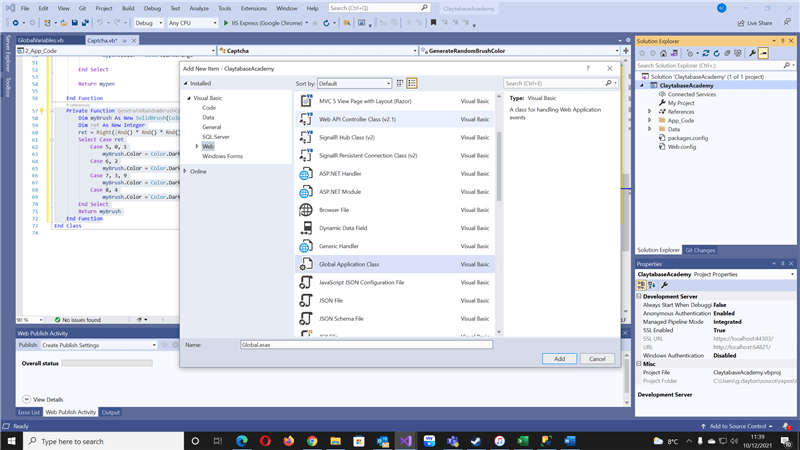
Veremos más detalles en un artículo separado, pero agregue una clase Global para controlar su aplicación.
Para hacer esto, haga clic derecho en Claytabase Academy y seleccione Agregar> Nuevo elemento y busque Clase de aplicación global dentro de la carpeta web, deje el nombre como Global.asax.
Este archivo deberá modificarse con lo siguiente;
- Importe System.Web.Routing para que podamos acceder a las funciones de enrutamiento
- Agregue un nuevo sub, RegisterRoutes, en el que podemos agregar todas nuestras rutas dinámicas más adelante en la línea
- Haga referencia a este nuevo sub RegisterRoutes en el inicio de la aplicación, para que se cargue de inmediato.
El código completo se establece a continuación;
New Code
Imports System.Web.SessionStateImports System.Web.RoutingPublic Class Global_asax Inherits System.Web.HttpApplication Sub Application_Start(ByVal sender As Object, ByVal e As EventArgs) ' Fires when the application is started RegisterRoutes(RouteTable.Routes) End Sub Sub Session_Start(ByVal sender As Object, ByVal e As EventArgs) ' Fires when the session is started End Sub Sub Application_BeginRequest(ByVal sender As Object, ByVal e As EventArgs) ' Fires at the beginning of each request End Sub Sub Application_AuthenticateRequest(ByVal sender As Object, ByVal e As EventArgs) ' Fires upon attempting to authenticate the use End Sub Sub Application_Error(ByVal sender As Object, ByVal e As EventArgs) ' Fires when an error occurs End Sub Sub Session_End(ByVal sender As Object, ByVal e As EventArgs) ' Fires when the session ends End Sub Sub Application_End(ByVal sender As Object, ByVal e As EventArgs) ' Fires when the application ends End Sub Sub RegisterRoutes(ByVal Routes As RouteCollection)
End SubEnd Class